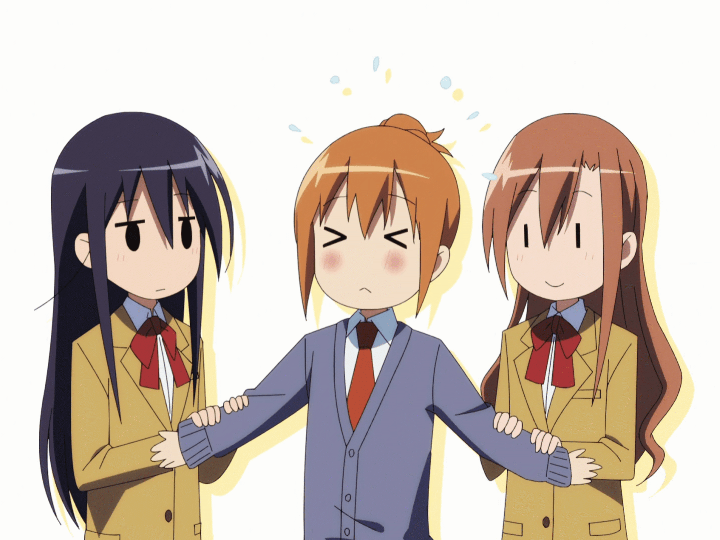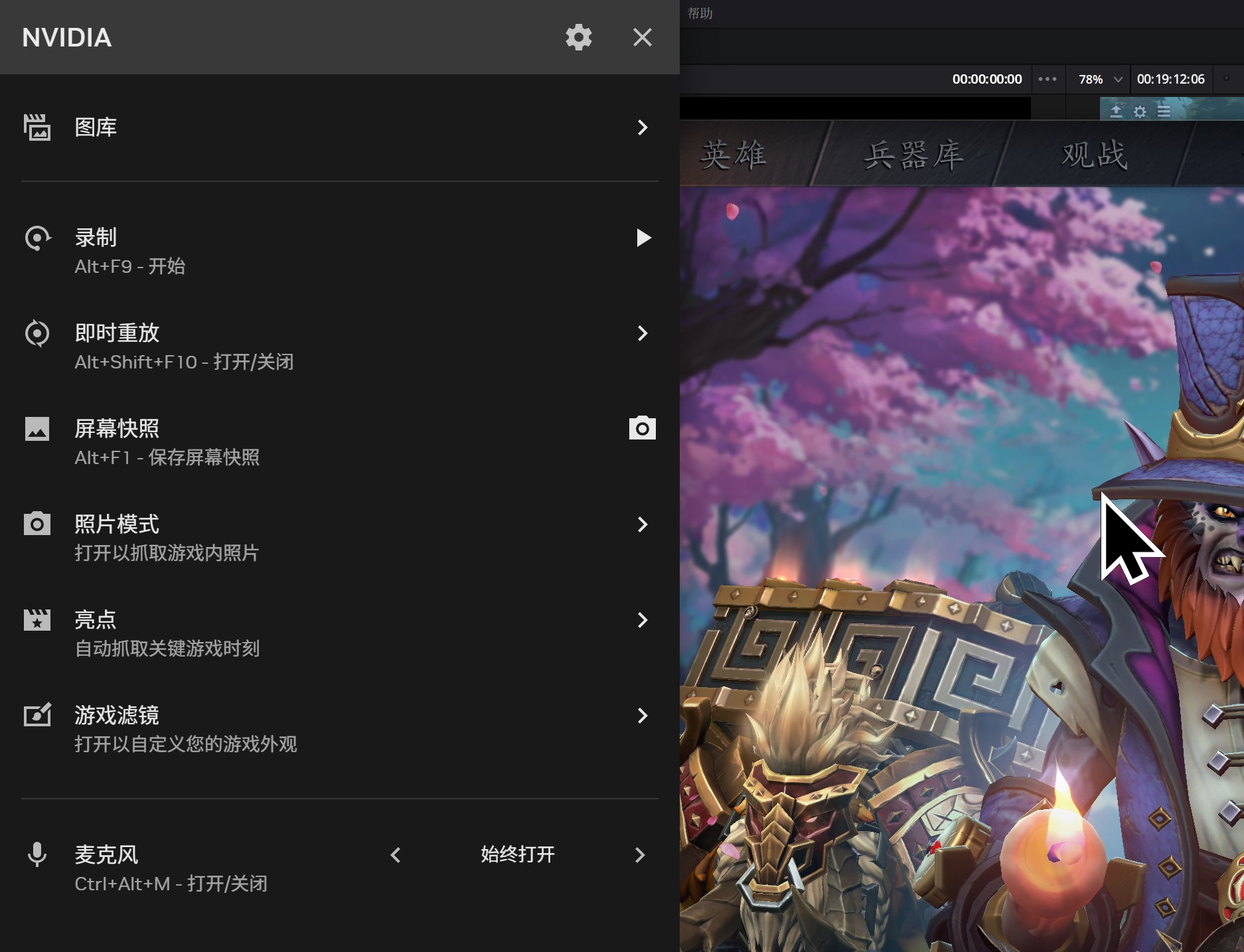
开源录屏小工具ShareX,取代了我NVIDIA APP的录屏
一次小小的取舍:为了稳定的 AI 环境,我用 ShareX 替代了 NVIDIA App 的录屏功能
(本文由 AI 协助撰写,旨在记录一次个人电脑配置的调整过程。)
最近,我做了一个电脑软件上的小调整,过程虽然简单,但却解决了长久以来困扰我的一个问题。我想把这个过程记录下来,一方面是备忘,另一方面也希望能给遇到类似情况的朋友一个参考。
我遇到的问题:当 AI 学习与游戏娱乐相遇
作为一名 AI 领域的学习者,我经常会使用一些有趣的 AI 工具,比如 ComfyUI 来探索 Stable Diffusion 绘画,或者用 so-vits-svc 来体验音频合成。这些工具几乎都有一个共同点:它们依赖于特定版本的 CUDA 环境,而 CUDA 环境又和 NVIDIA 显卡驱动的版本紧密相关。
与此同时,我也是个游戏爱好者,闲暇时会玩玩《DOTA2》之类的游戏。过去,我一直习惯使用 NVIDIA App(也就是以前的 GeForce Experience)内置的 ShadowPlay 功能来录制游戏中的精彩瞬间。不得不承认,NVIDIA 的录屏方案非常出色,它对游戏性能影响极小,通过快捷键就能即时录制,简单又好用。
NVIDIA App 提供了便捷的游戏内录制浮窗
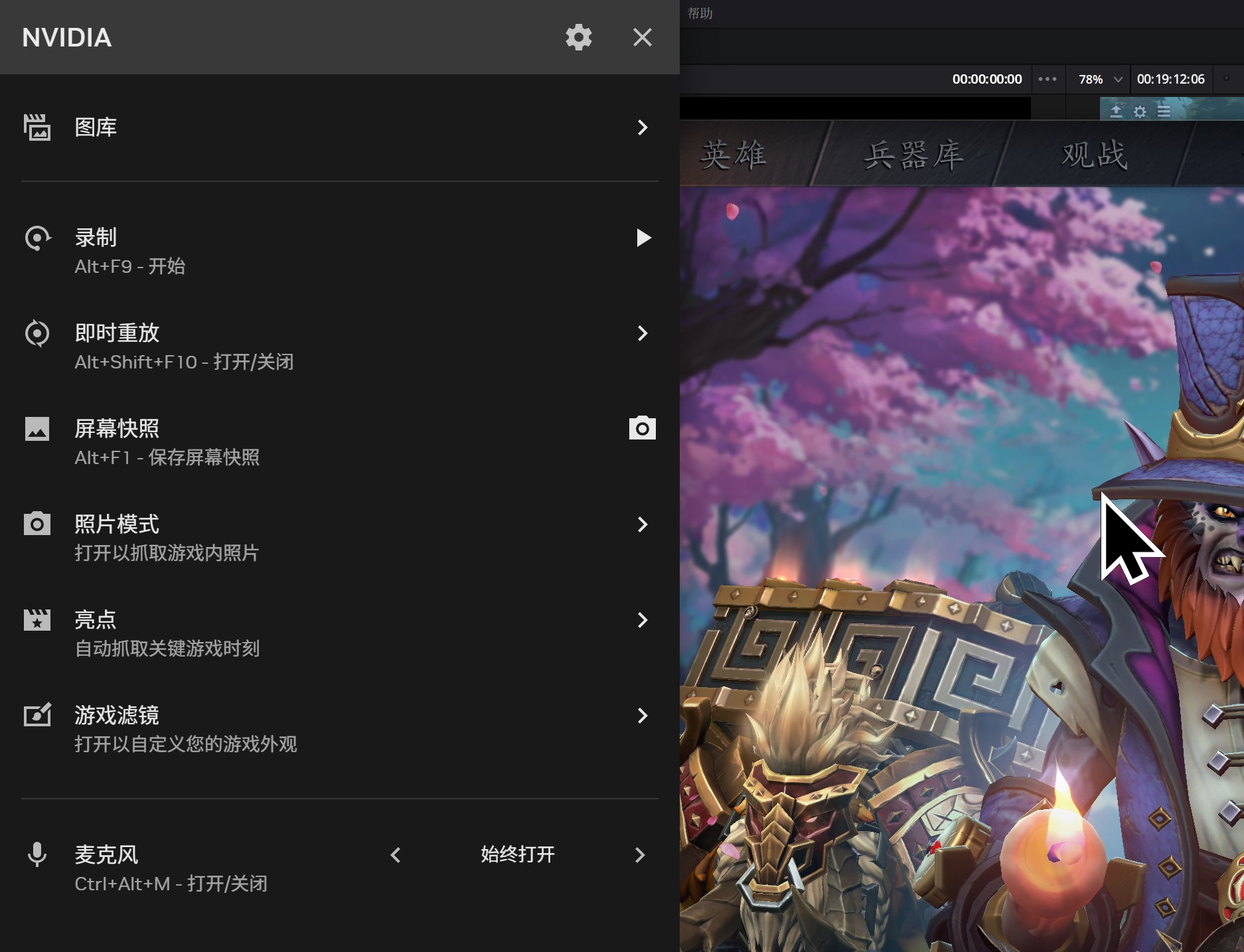
矛盾就此产生。NVIDIA App 总会积极地提醒我更新显卡驱动,以便获得对新游戏的最佳优化。但对我而言,好不容易配置好的 ComfyUI 或者 so-vits-svc,可能就因为我为了玩游戏而更新了一下驱动,突然就无法正常工作了。每次排查和降级驱动都相当麻烦,这种不确定性让我感到很烦恼。
做出选择与寻找替代品
在稳定性和便利性之间,我最终选择了前者。为了确保我那些 AI 工具能在一个固定的环境中持续运行,我决定卸载掉 NVIDIA App,彻底杜绝驱动被意外更新的可能。
当然,录屏的需求依然存在。我首先想到了大名鼎鼎的 OBS Studio,它功能专业且强大。但对于我大多数时候只想快速录下一小段操作或游戏画面的需求来说,OBS 还是显得有些“重”了。
我的目光最终投向了一款我久有耳闻的开源工具——ShareX。它以轻量、免费和高度可定制而闻名,我决定尝试一下,看它能否胜任我的录屏新选择。
ShareX 的主界面,简洁而功能丰富
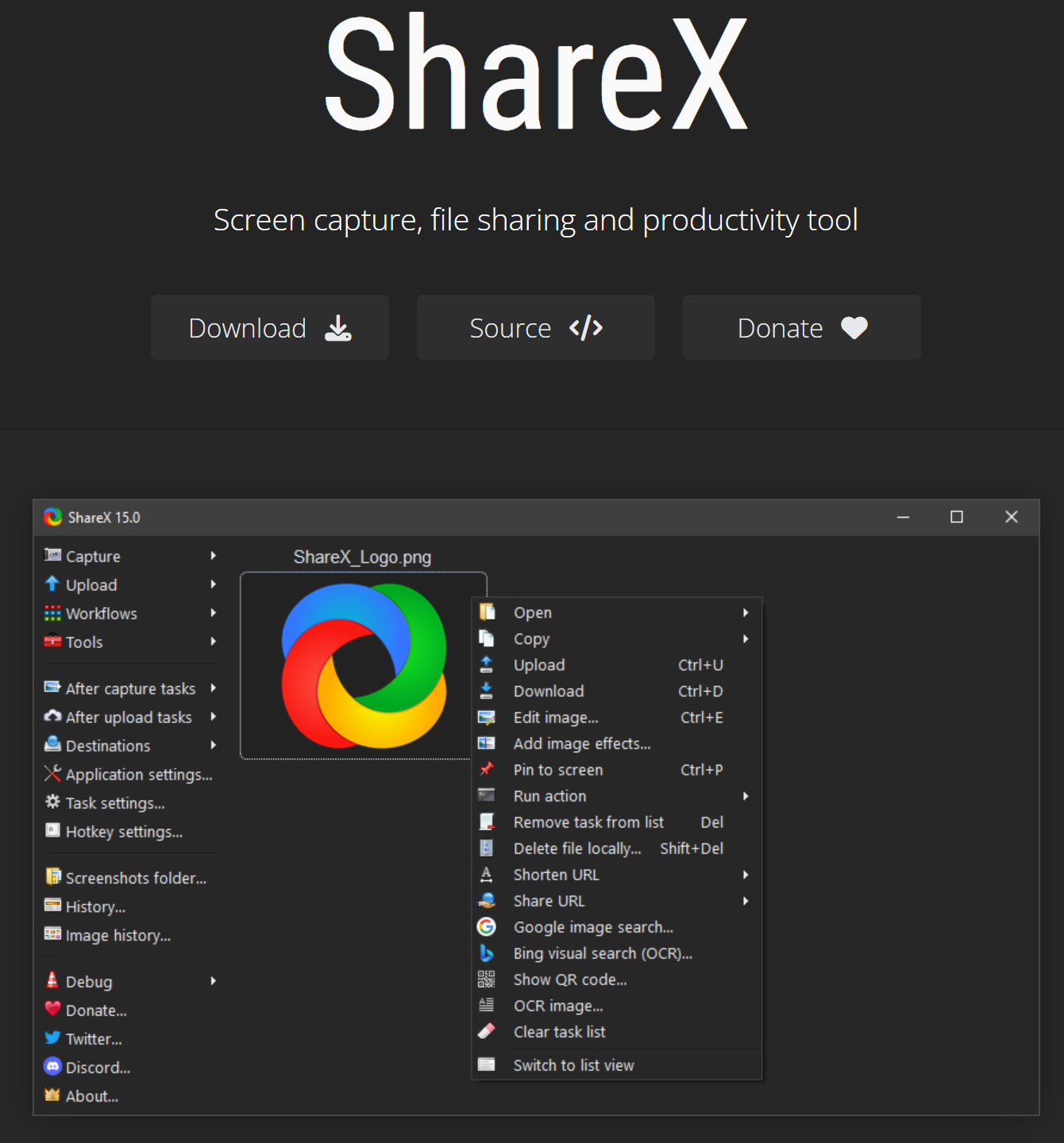
ShareX 录屏功能快速上手
事实证明,将 ShareX 作为录屏工具非常简单,经过几分钟的设置,它就能很好地工作。
1. 设置录屏的快捷键
这是实现便捷操作最关键的一步。
- 打开 ShareX,在左侧菜单中找到并点击“快捷键设置...”。
- 点击“添加”按钮,从任务列表中选择“屏幕录制” > “屏幕录制 (MP4)”。
- 随后为这个任务指定一个你习惯的快捷键,比如
Ctrl + Shift + R。
在 ShareX 中为屏幕录制功能绑定快捷键
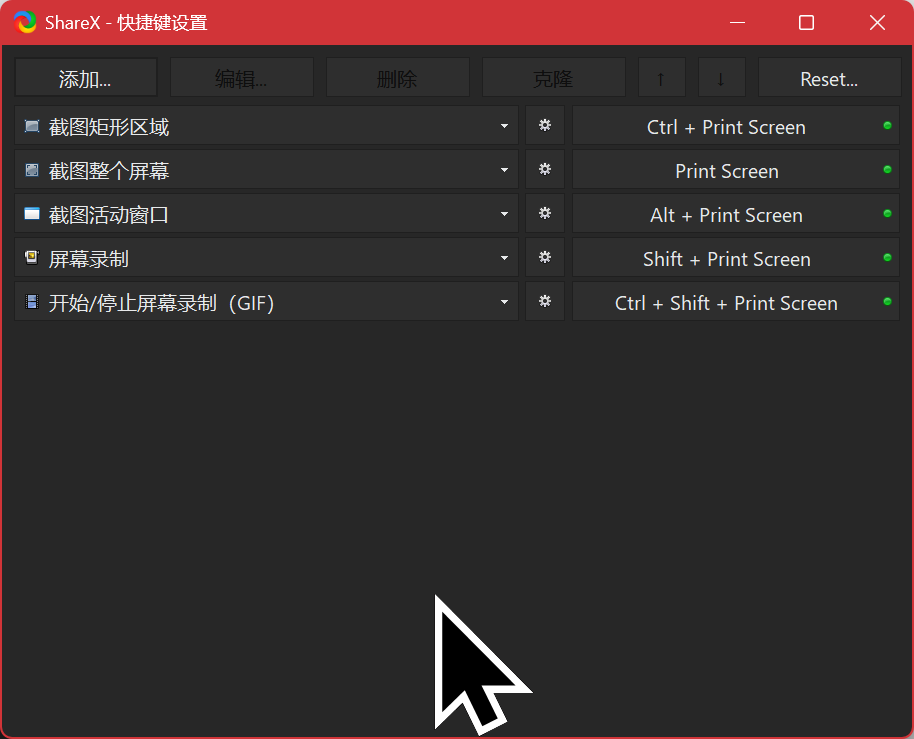
2. 如何开始和结束录制
设置完成后,一切都变得非常直观。
- 当你需要录屏时,按下刚刚设定的快捷键。
- 鼠标会变成一个十字光标,你可以按住左键拖动,来框选你想录制的任意区域。
- 松开鼠标,录制就会自动开始,屏幕上会有简单的计时器提示。
- 录制结束后,点击屏幕角落或任务栏的停止按钮即可。
3. 找到你录制的视频
ShareX 会自动将录制好的文件存放在 文档\ShareX\Screenshots 文件夹里,并按日期建立子文件夹,管理起来清晰明了。
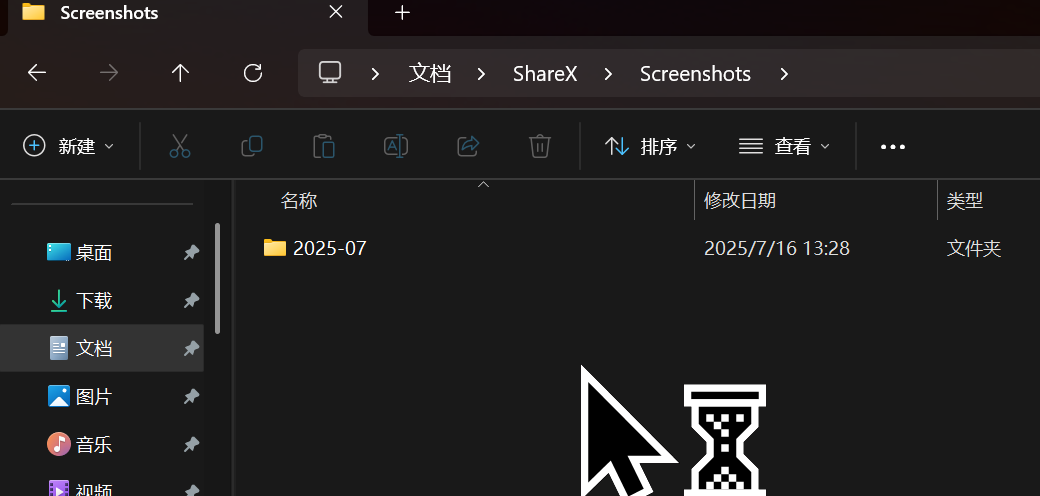
结语
现在,我的问题得到了解决。显卡驱动的版本被固定了下来,我的 AI 环境变得稳定可靠。而录屏的需求,则由 ShareX 很好地接管了。虽然在游戏中的集成体验不如 ShadowPlay 那样无缝,但它的轻量、灵活和免费开源的特性,足以让它成为一个非常不错的替代品。
感觉还行。这次调整算是一次成功的尝试,这篇文章,就是给自己的一个记录。